При создании пунктов меню сайта на Joomla типа «Материалы» на выбор предлагается семь типов готовых решений, которые позволяют выводить имеющийся на сайте материал выборочно, сортируя его по тем или иным признакам и выводя в той или иной форме сразу после клика по выбранному пункту меню. В этой статье рассмотрим страницу и навигацию по ней типа пункта меню «Блог категории», который отображает вводные части материалов в одном или нескольких столбцах.
Выбор типа пункта меню «Блог категории» в типах пунктов меню
Как было описано в статье про выбор типов пункта меню «Материалы», развернуть список всех доступных типов можно кликнув левой кнопкой мыши по названию Материалы. Для того, чтобы выбрать типа пункта меню «Блог категории», нужно кликнуть по нему:
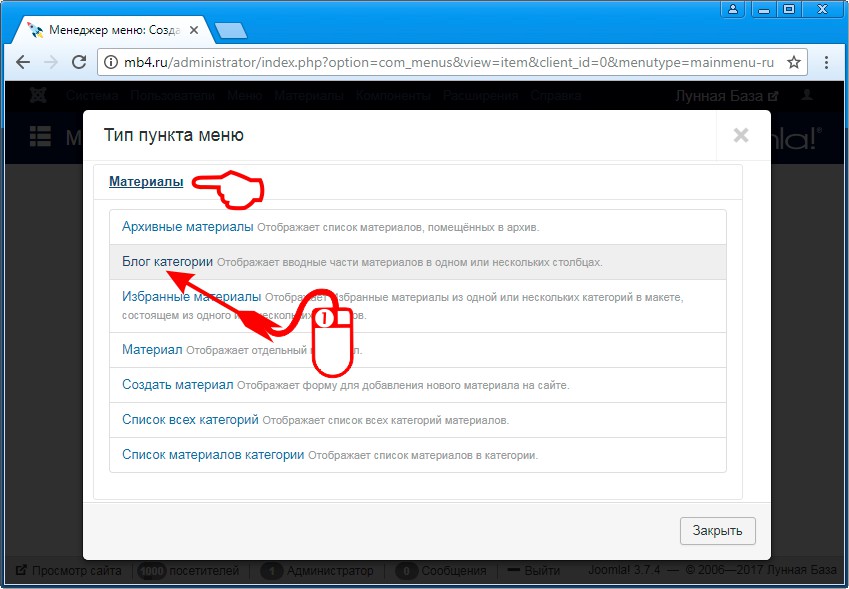
Внешний вид страницы типа пункта меню «Блог категории»
После описанных выше действий откроется страница создания пункта меню типа «Блог категории». Ниже на картинке показана страница уже созданного пункта меню и открытого на редактирования (для того, чтобы все доступные элементы были активны):
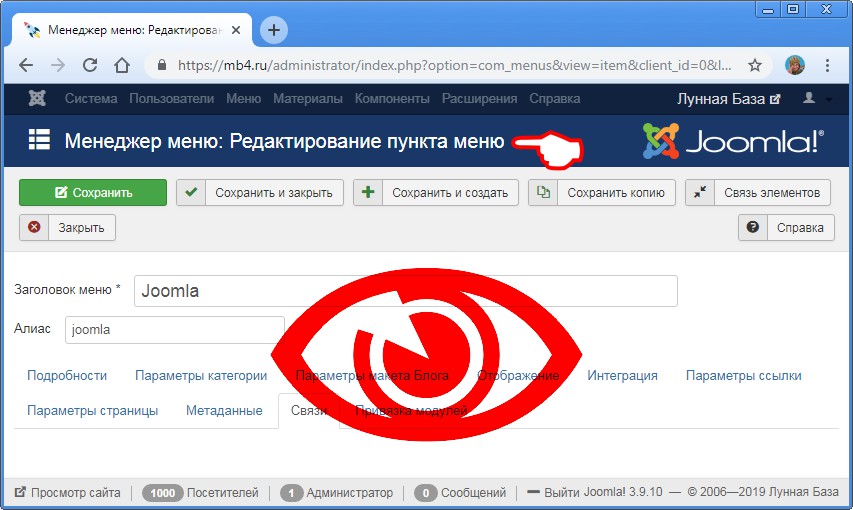
Страница типа пункта меню «Блог категории»
Рассмотрим подробно из каких частей состоит страница типа пункта меню «Блог категории».
В самом верху (как и на любой странице админки Joomla) располагается Главное меню админки Joomla. Оно неактивно и будет неактивно, пока редактирование пункта меню не будет завершено.
Ниже располагается название страницы «Менеджер меню: Редактирование пункта меню» или «Менеджер меню: Создание пункта меню» в зависимости от того, создаётся ли новый пункт меню или вносятся изменения в имеющийся.
Ещё ниже располагается ряд с кнопками управления:
- Кнопка «Сохранить» — для сохранения внесённых изменений в настройки пункта меню.
- Кнопка «Сохранить и закрыть» — для сохранения внесённых изменений в настройки пункта меню и выхода в «Менеджер меню» из режима редактирования.
- Кнопка «Сохранить и создать» — для сохранения внесённых изменений в настройки пункта меню и открытия новой страницы создания нового типа меню.
- Кнопка «Сохранить копию» — для сохранения внесённых изменений в настройки пункта меню для нового пункта меню. То есть в исходном пункте меню ничего не изменится, а все изменения будут применены в открывшейся страницы создания нового типа меню.
- Кнопка «Закрыть» — выход в «Менеджер меню» из режима редактирования без внесения изменений.
- Кнопка «Справка» — на английском языке.
Ещё ниже располагаются два поля, которые содержат информацию, влияющую на отображение пункта меню на сайте:
- Поле «Заголовок меню» — это название пункта меню, которое будет отображаться в меню на сайте (и в списке пунктов меню в «Менеджере меню» в админке Joomla)
- Поле «Алиас» — название пункта меню, которое будет использоваться движком Joomla для распознавания, в каком пункте меню находится пользователь. Оно отображается в URL сайта, поэтому важно для SEO.
Ещё ниже располагается ряд вкладок, на которых расположены поля с настройками пункта меню, которые будут подробно рассмотрены в отдельных статьях, а пока просто перечислю их:
- Вкладка «Подробности»
- Вкладка «Параметры категории»
- Вкладка «Параметры макета Блога»
- Вкладка «Отображение»
- Вкладка «Интеграция»
- Вкладка «Параметры ссылки»
- Вкладка «Параметры страницы»
- Вкладка «Метаданные»
- Вкладка «Связи»
- Вкладка «Привязка модулей»



